Redmi Note12RPro如何开启查找设备功能
是关于如何在Redmi Note 12R Pro上开启“查找设备”功能的详细步骤指南:
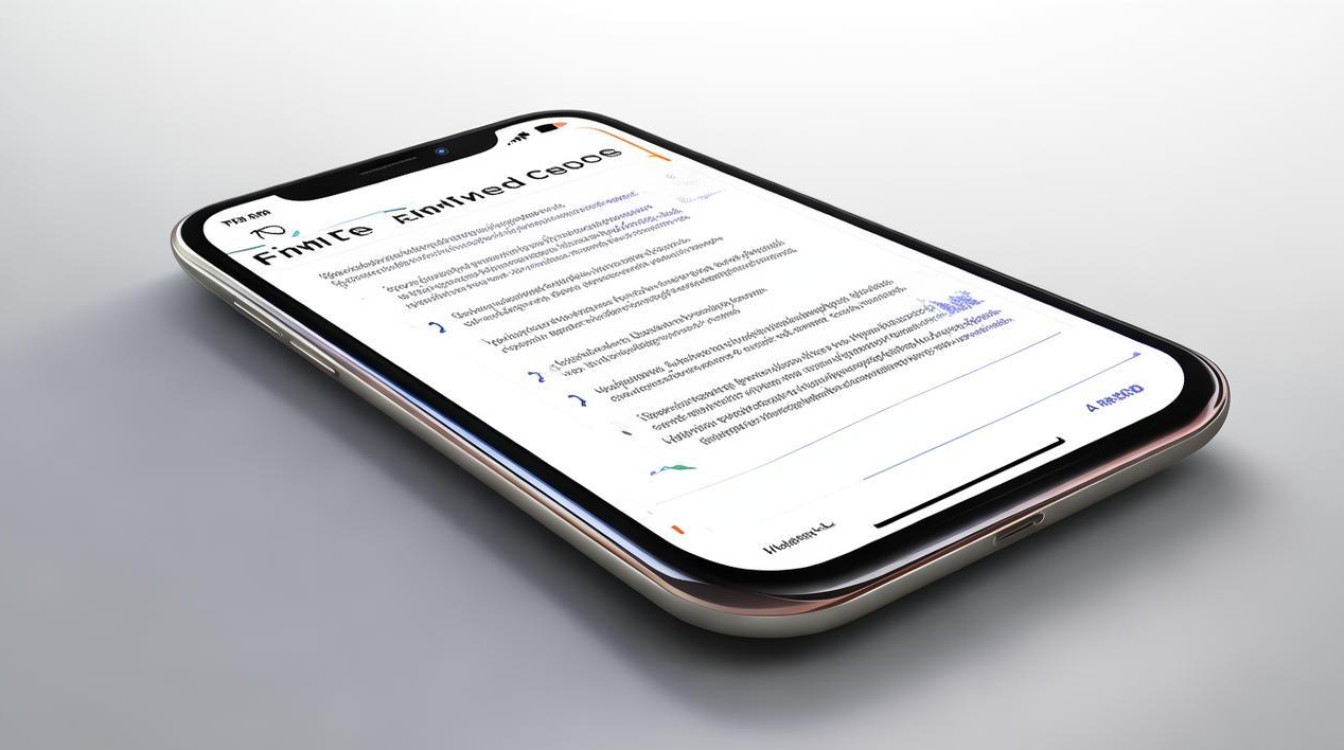
| 序号 | 操作步骤 | 具体说明 |
|---|---|---|
| 1 | 进入系统设置 | 在主屏幕或应用列表中找到并点击齿轮状的“设置”图标,这是所有系统配置的入口,如果使用全面屏手势导航,可能需要从底部上滑调出最近任务栏后选择相应选项。 |
| 2 | 定位到安全与隐私模块 | 向下滚动设置菜单,找到标有“安全与隐私”的条目(通常位于中间偏下位置),该模块集中管理设备的安全防护相关功能,包括应用锁、权限控制等重要设置。 |
| 3 | 访问查找设备子菜单 | 在安全与隐私页面中,仔细查找名为“查找设备”的功能项,这项服务允许用户通过云端平台远程定位丢失的手机,是防盗追踪的核心功能。 |
| 4 | 启用功能开关 | 点击进入“查找设备”详情页后,会看到一个圆形滑块开关,将其向右滑动至开启状态(变为蓝色或亮色),此时系统可能会弹出二次确认提示框,要求验证锁屏密码/PIN码以确保操作合法性。 |
| 5 | 关联小米账号(关键前置条件) | 特别注意:成功开启此功能的前提是已登录有效的小米账户,若未绑定账号,需先前往“设置>账号与同步”完成小米账号的登陆流程,只有完成这一步,才能实现跨设备的数据同步和远程操控。 |
| 6 | 配置高级选项(可选) | 部分版本系统支持进一步定制响应行为,例如设置离线提醒阈值、触发条件等,建议保持默认设置以获得最佳兼容性,但高级用户可根据实际需求调整参数优化体验。 |
补充说明
- 网络依赖性:该功能的有效性高度依赖网络连接状态,当手机处于关机、断网或恢复出厂设置等极端情况时,可能出现无法实时更新位置的问题,因此建议定期检查网络权限是否被授予。
- 多设备协同优势:搭配其他小米生态产品(如智能手表、平板)使用时,可通过同一账号实现多终端联动追踪,显著提升找回成功率,在网页端登录iCloud风格的管理界面即可查看所有绑定设备的实时地图分布。
- 耗电影响:持续运行的定位服务会轻微增加电量消耗,但系统会自动采用节电模式平衡续航与精度,用户可在电池优化策略中手动调节更新频率。
典型应用场景示例
假设用户不慎将手机遗忘在出租车内,只需借用他人手机登录小米云服务官网,输入对应的小米账号即可快速定位设备当前所在位置,并执行播放铃声、锁定屏幕甚至擦除数据的应急操作,这一过程完全基于云端计算能力,无需依赖本地存储数据。
FAQs
Q1: 如果已经开启了查找设备功能却仍然无法定位怎么办?
A: 请依次排查以下可能原因:①确认设备处于开机且联网状态;②检查小米账号是否仍保持登录状态;③核实是否超过了地理位置刷新间隔时间(通常为每15分钟自动更新一次);④排除GPS信号弱的环境因素,尝试移动到开阔地带重新测试,若问题持续存在,建议联系小米客服进行深度诊断。
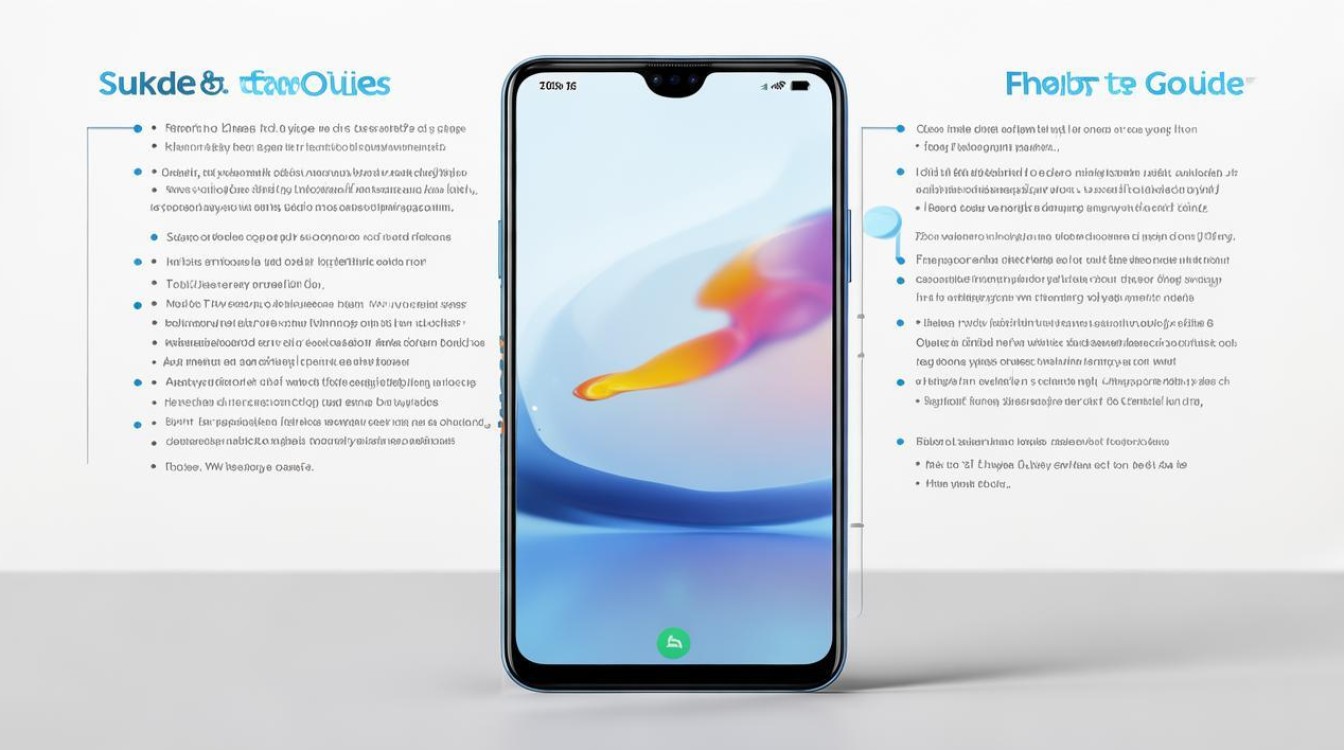
Q2: 开启查找设备功能会影响日常使用的隐私安全吗?
A: 不会,该功能仅在授权范围内收集必要的位置信息用于防盗目的,所有数据传输均经过加密处理,用户可以随时在设置中关闭此功能,且小米官方明确承诺不会将此类数据用于商业用途,每次远程操作都需要通过二次身份
版权声明:本文由环云手机汇 - 聚焦全球新机与行业动态!发布,如需转载请注明出处。












 冀ICP备2021017634号-5
冀ICP备2021017634号-5
 冀公网安备13062802000102号
冀公网安备13062802000102号